La app de mapas y navegación de Google es imprescindible para muchos usuarios. Google Maps es probablemente una de las más importantes de nuestro móvil desde hace muchísimo tiempo. Por fortuna ha continuado mejorando año tras año y añadiendo todo tipo de funciones, huevos de pascua y herramientas para llegar a cualquier sitio que nos propongamos de la manera más rápida, eficiente y acorde a nuestras necesidades.
Es difícil recopilar todas sus posibilidades pero aquí os traemos 38 trucos para Google Maps. Esperamos que os sirvan para aprovechar la aplicación al máximo, descubrir algún detalle que no conocíais y continuar disfrutando de unos mapas que han cambiado la manera de cómo nos movemos por la ciudad, carretera o cuando viajamos a cualquier rincón del mundo.
1. Descargar mapas sin conexión
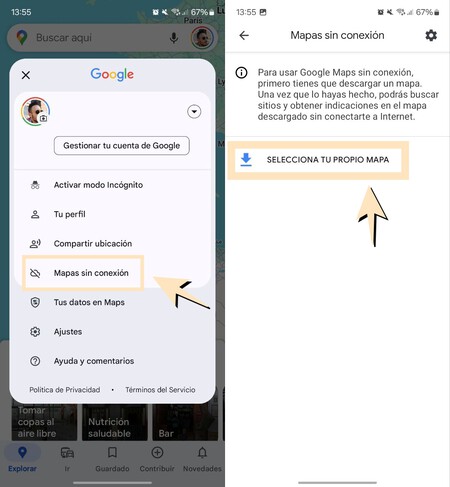
Empezamos nuestra recopilación de trucos con el más útil de todos. Cuando viajamos no siempre tenemos internet disponible y por tanto perdemos el acceso a los mapas de Google. Afortunadamente desde hace unos años podemos descargar el mapa de la zona que queramos para usarlo sin conexión.
¿Cómo se hace? Muy sencillo. Abrimos Google Maps > Imagen de perfil > Mapas sin conexión > Seleccionar tu propio mapa y descargar la zona que nos interese.
2. Crear listas de tus sitios favoritos

¿Tienes los mapas de la ciudad llenos de estrellitas? ¿Ha llegado a un punto que te gustaría diferenciarlos? Tranquilo, Google Maps permite crear listas de lugares diferentes, guardarlas de manera privada o incluso compartirlas con otros usuarios para que ellos también puedan acceder a tus lugares recomendados. Para añadir un nuevo sitio simplemente basta en pulsar sobre él y clickar en el botón de guardar.
3. Establece tu casa y trabajo

Uno de los trucos más sencillos y básicos que deberíamos hacer para agilizar el uso de Maps es establecer nuestra casa y nuestro trabajo. Con esto podremos decir rápidamente de "ir a casa" o "cómo llegar desde X al trabajo". Desde la barra inferior > Guardado > Etiquetados lo elegiremos rápidamente.
4. Acceso directo hacia casa

Relacionado con el punto anterior, otra función muy interesante es la de crear un acceso directo al escritorio con botones de casa o trabajo. Al pulsar sobre alguno de ellos nos activará Google Maps con los pasos, distancia y tiempo hasta llegar a ese lugar. Un botón que nos lleva hasta casa, ideal para despistados.
5. Añadir paradas y múltiples destinos

Google Maps permite ir de A a B, pero también pasar por C o D. Para añadir paradas y múltiples destinos deberemos activar la aplicación de manera normal y una vez nos indique la ruta, pulsar sobre los tres puntos de la esquina superior derecha. Allí pulsar sobre "Añadir parada" que nos permitirá adaptar la ruta. Podemos añadir múltiples paradas y organizarlas a nuestro antojo.
6. Editar sitios y cambiar información incorrecta

No estamos ante la Wikipedia, pero si Google Maps ha llegado tan lejos también es en parte por las colaboraciones de los usuarios. Desde el menú inferior, tocando en *«Contribuir» podemos sugerir cambios en calles o carreteras. Por ejemplo si está cortada, si ya no existe, si es una calle privada o han cambiado el sentido. Muy útil cuando hay obras de última hora y Google Maps todavía no las recoge.
7. Añade sitios nuevos

Desde el mismo lugar anterior también podemos añadir sitios que directamente no existen. Otra manera es pulsar sobre el lugar donde técnicamente hay un establecimiento y clickar en añadir un sitio. Allí nos pedirá el nombre, la ubicación y cualquier información adicional. El añadido no es automático, pero desde Google Maps se revisará y se añadirá en caso que sea verídico.
8. Compartir tu ubicación en tiempo real

Google Maps permite compartir nuestra ubicación en tiempo real con otros usuarios. Imagen de perfil > Compartir ubicación > elegir duración > elegir contacto. La otra persona podrá entrar en el enlace y verá su propio mapa con nuestra posición actualizada constantemente. Una manera muy útil si tememos por nuestra seguridad o simplemente queremos avisar a la otra persona por donde andamos.
9. Añade consejos y comentarios a los sitios de tu lista

Además de dejar comentarios públicos en los sitios concretos, también podemos añadir nuestros propios consejos y comentarios en los lugares guardados en nuestras listas. Muy útil cuando compartimos una lista y queremos dejarle alguna anotación a la otra persona de por qué ese lugar ha sido elegido.
10. Mantén siempre el norte en los mapas

Desde el nuestra imagen de perfil > Ajustes > Ajustes de navegación > Mantener el mapa con el norte arriba siempre tendremos los mapas en la misma dirección. Así no habrá problemas de que se nos ha girado el mapa y ya no sabemos cuál era la dirección correcta. Con esta opción el mapa siempre mirará hacia arriba cual brújula.
11. Calcular el tiempo de espera en restaurantes
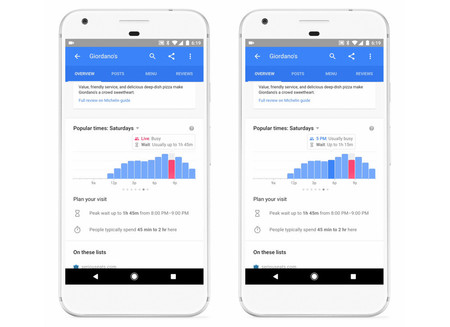
Google Maps dispone de información actualizada en directo, pero no solo hablamos del tráfico. También podemos conocer las horas de máxima afluencia de los restaurantes y de hecho, esta información se va a actualizando en directo por lo que podremos acceder al tiempo de espera medio de estos lugares. Como siempre, se recomienda reservar con antelación.
12. Mapa con relieve: cambia entre capas fácilmente
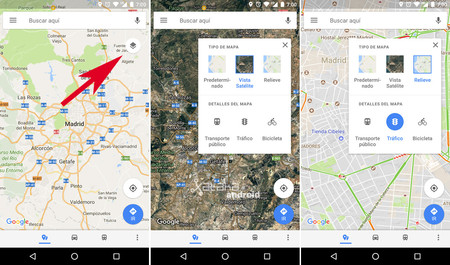
Al pulsar sobre el icono de las capas arriba a la derecha podremos cambiar el tipo de mapa rápidamente. Desde el predeterminado, la vista satélite y el de relieve. También nos aparecerán accesos directos para activar el tráfico o las líneas de transporte público.
13. Tu cronología

¿Dónde estabas el 21 de marzo de 2013? Posiblemente no lo recordarás pero si has tenido activado el historial de ubicaciones entonces podrás descubrirlo con una precisión que directamente asusta. Google sabe muchísimos datos sobre nosotros y Google Maps es una de sus aplicaciones que nos muestra la información de manera más evidente. Un recorrido calle por calle, con fotografías que hicimos durante ese momento. Una agenda de todas nuestras posiciones que podemos consultar desde el menú lateral en 'Tu cronología'.
14. Calcular distancias

¿Quieres saber cuánta distancia hay de un sitio a otro? Pulsa sobre un lugar, expande la ficha y luego toca en «Medir distancia». Se nos activará una flecha que podremos ir moviendo y nos mostrará la distancia real que hay. Al pulsar en añadir punto añadiremos otro tramo. Muy útil por ejemplo para hacernos una idea de cuánta distancia hay del centro de la ciudad al hotel.
15. Sube fotos pero también vídeos a cada sitio
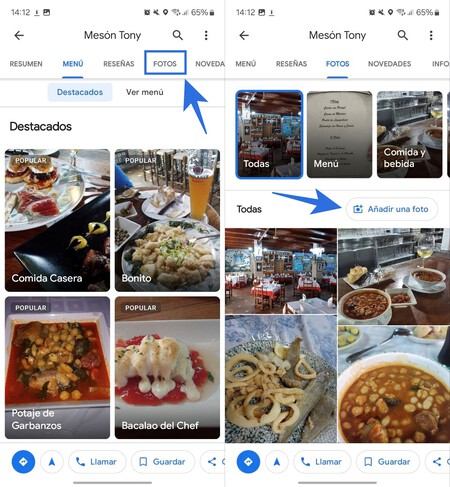
Al pulsar sobre cada sitio podemos añadir fotografías, lo que no es tan conocido es que también podemos subir vídeos de hasta 30 segundos. De momento está reservado a los Local Guides y es que al tocar en la cámara la propia aplicación permite crear un vídeo de 10 segundos que aumenta a los 30 segundos si lo hacemos desde la galería de imágenes.
16. Evita atascos

Todo aquel conductor que utilice Google Maps conocerá esta función. Al pulsar sobre más información de la ruta nos indica el tiempo y la distancia de la ruta más rápida, pero también el nivel de tráfico, los tramos con más retenciones y si hay alguna ruta alternativa con menos tráfico. Google Maps además nos informa del tráfico que tendríamos saliendo un par de horas más tarde, basándose en datos de anteriores días.
17. Cómo encontrar tu aparcamiento
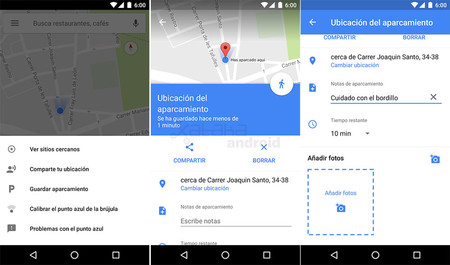
Del tráfico al aparcamiento. Google Maps permite guardar la ubicación de nuestro aparcamiento para después poder llegar a él fácilmente. De hecho incluso permite asociar una foto para el ticket o si hay dudas que la precisión del GPS no sea suficiente. También añadir un crónometro para conocer si nos estamos pasando de tiempo del parquímetro.
18. Rutas habituales
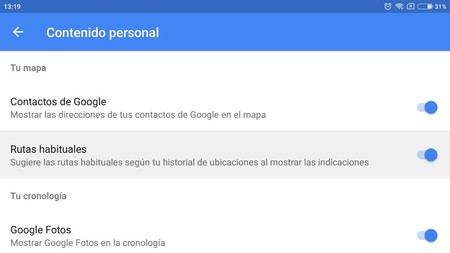
Muchas veces Google Maps nos recomienda una ruta que pese a que él considera que es la más óptima no es la que más nos gusta a nosotros. Desde el menú lateral > Ajustes > Contenido personal > Rutas habituales podemos marcar una opción para que Google identifique qué ruta acostumbramos a coger y nos la muestra como primera opción.
19. Llegar a una hora concreta
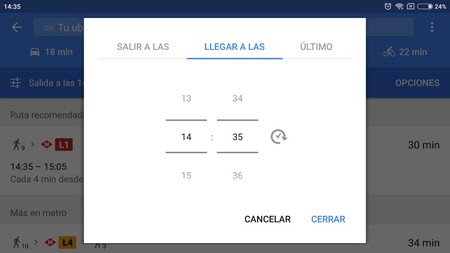
Otra opción muy práctica es la de elegir a qué hora saldremos o directamente a qué hora queremos llegar. No es lo mismo salir ya que por ejemplo un domingo a las 12 de la mañana, ya que los horarios del transporte público no tienen por qué ser los mismos. En el momento que elijamos un horario concreto, las recomendaciones de Google se adaptarán.
20. Notificación para la próxima parada
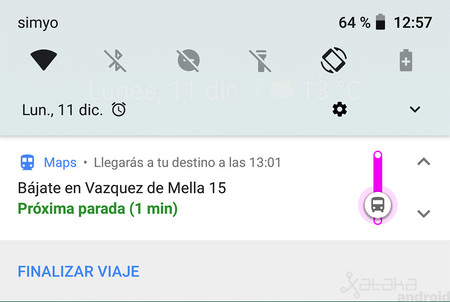
¿Falta mucho? ¿Cuántas paradas quedan? Google Maps también nos indica mediante notificaciones cuál es nuestra próxima parada. Y es que la aplicación de mapas de Google no solo está pensada para mostrarnos el viaje sino para asegurarse que llegamos a nuestro destino a la hora que necesitamos.
21. Rutas para personas con movilidad reducida
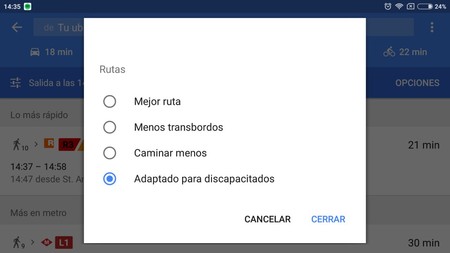
Únicamente disponible en las grandes ciudades. Recientemente Google Maps además de dejar elegirnos si queremos una ruta para andar menos o con pocos trasbordos, también nos permite elegir rutas adaptadas para discapacitados.
22. Comandos por voz
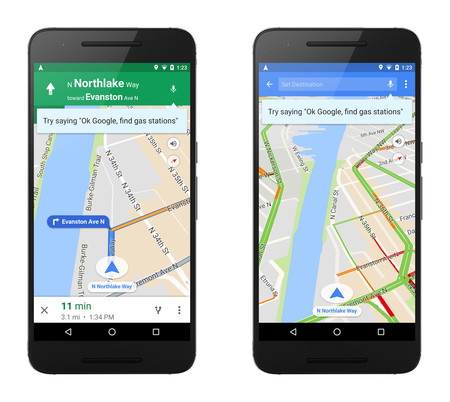
Google Maps es una aplicación compatible con comandos por voz. Hay una larga lista que nos serán de mucha ayuda cuando estemos en el coche y queramos utilizar el manos libres. Con un simple 'OK, Google' activaremos funciones como ver el tráfico, ir a casa, en qué calle estoy o ruta alternativa.
23. Compartir ubicaciones con un código Plus

Además del callejero, Google Maps dispone de unos códigos Plus especiales para compartir una ubicación de manera sencilla. 10 dígitos de números y letras que podemos compartir a través de cualquier aplicación. Para encontrarlo simplemente basta con pulsar sobre un lugar y nos aparecerá una especie de cruz con cinco puntos que nos indica el código plus.
24. Cómo pedir un taxi o un Uber y calcular el coste del viaje
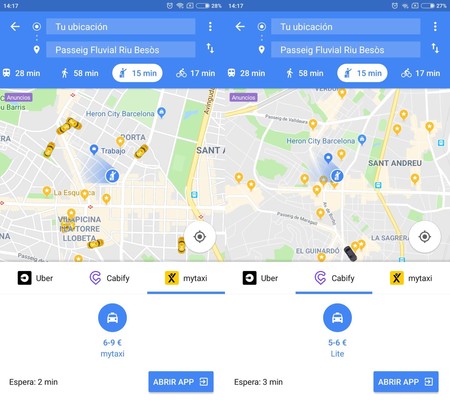
¿Cuánto cuesta llegar al aeropuerto en taxi? ¿Y en Cabify? Google Maps nos permite pedir un coche compartido directamente desde la aplicación, así como solicitar un taxi. Lo más interesante es que veremos dónde están situados y anticipar cuál será el coste total de los distintos servicios.
25. Aprovecha toda la potencia de Street View
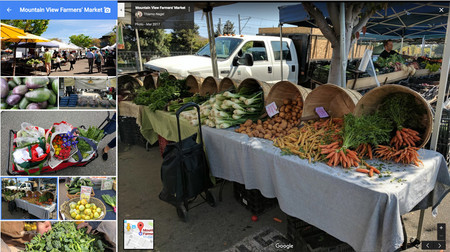
Google Maps integra Street View desde hace muchos años. Es una manera excelente de conocer cómo será una zona antes ni siquiera de visitarlo. Recientemente además nos muestra capturas de Street View en las rutas y además nos permite subir contenido para Street View si contamos con una cámara 360.
26. Activa el Modo conducción

Google ha activado ya por medio mundo el Modo conducción de Google Maps para Android. Es algo así como un Android Auto en miniatura, con el cual puedes controlar la música, enviar mensajes o hacer llamadas sin tener que cambiar de aplicación.
El modo conducción del Asistente de Google se activa automáticamente cuando está disponible, y se muestra como una barra inferior durante una ruta. Si no estás interesado en él, puedes desactivarlo desde los Ajustes, en Ajustes de navegación > Ajustes del Asistente de Google > Modo de conducción.
27. Evitar peajes
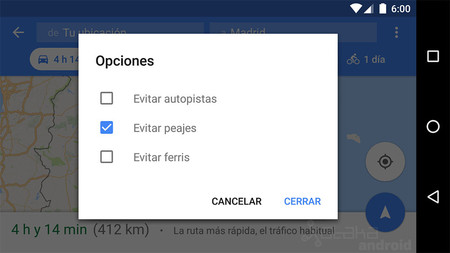
Desde las opciones de ruta podemos marcar una opción muy interesante para aquellos que no desean gastarse mucho dinero viajando. Hablamos de la de evitar peajes o autopistas y que nos recomiende por ejemplo autovías o carreteras nacionales que no son de pago extra.
28. Dificultad para aparcar
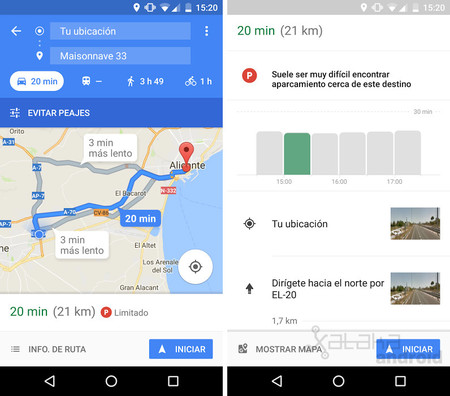
Google Maps también nos indica la dificultad para aparcar que encontraremos en una ciudad concreta o lugar. Ya no solo tenemos información del tráfico o la distancia, sino también un dato tan prioritario como si encontraremos aparcamiento.
29. Borrar el historial de ubicaciones

Si estás preocupado por tu privacidad, lo más sencillo es que desactives el historial de ubicaciones de Google Maps. Todos tus datos de Google los puedes eliminar desde tu actividad. Aunque lo cierto es que la aplicación funciona bastante mejor con el acceso a nuestra ubicación y recordando todos estos datos.
30. Explorar sitios cercanos

Hemos hablado de navegación, ubicaciones, listas, rutas... pero Google Maps también nos permite descubrir multitud de sitios, cafeterías y restaurantes. Muy recomendable es la renovada sección de 'explorar cerca de ti' en la que podemos elegir por ejemplo que nos muestre aquellos sitios que están abiertos o los mejor puntuados.
31. Mapas de interior

Google Maps también permite acceder a los mapas de interior de algunos centros comerciales o estaciones de trenes. Muy interesante si queremos movernos por los grandes pasillos de estos edificios que muchas veces son más grandes que algunas calles.
32. ¿En dónde estoy?

Puede parecer muy obvio, pero muchos usuarios simplemente utilizan Google Maps para saber su ubicación. Para ello tenemos sencillamente el botón de la esquina inferior derecho: el de la brújula. Con ello directamente nos llevará hasta nuestra ubicación. Ojo, la aplicación de Maps no sirve directamente para preguntar dónde murió Jesús o dónde nació Gandhi. Para ello deberemos utilizar Google Assistant.
33. Conviértete en guía local
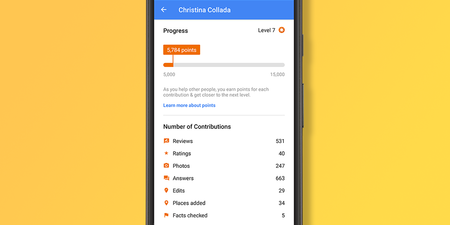
Si eres un fan de Google Maps o sueles utilizarlo habitualmente para comentar, añadir lugares y visitar sitios te recomendamos que te hagas guía local. Se trata de un proyecto de 'gamificación' dentro de la aplicación de mapas que entre otras cosas nos permitirá ganar puntos, recompensas, subir de nivel y acceder a quedadas exclusivas. Un trabajo que algunos usuarios lo ven como un regalo para Google y otros un pequeño juego para aprovechar al máximo la aplicación.
34. Acceso a Google Maps Preview y la beta

Si quieres estar a la última de Google Maps una opción es apuntarse directamente a la app beta para Android. En esa versión, accesible si eres Local Guide o si te has apuntado a través de Google Play, podrás tener antes que nadie todas las novedades que vayan llegando.
35. Prueba Google Maps GO, la versión ultraligera de los mapas

Si todos estos trucos o funciones no te interesan y buscas un Google Maps lo más ligero posible, entonces quizás te interese probar Google Maps GO. Se trata de la versión adaptada para móviles con pocos recursos, consume menos datos, ocupa menos espacio y sigue teniendo una gran cantidad de opciones. No tantas como las que os hemos enseñado hoy, pero sí para seguir disfrutando de Google Maps en su esencia. Una aplicación imprescindible que nos permite movernos con más facilidad.
36. Así puedes calibrar la brújula

Si Google Maps no muestra tu ubicación correctamente o el foco apunta en dirección errónea, lo mejor que puedes hacer es calibrar la brújula. El proceso apenas ha cambiado desde hace tiempo, aunque la interfaz es algo distinta. Antes de nada, debes tocar en el círculo azul que muestra dónde estás en el mapa.
No se abre entonces un menú azul como antaño, sino que en el panel Tu ubicación en la parte inferior de la ventana verás el código plus de tu zona y deberás tocar el botón Calibrar. Mueve entonces el móvil siguiendo las instrucciones que se muestran en la pantalla.
37. Traza rutas con varias paradas

Si en vez de ir de A a B vas a pasar por unas cuantas letras más del alfabeto, en Google Maps para Android puedes añadir paradas y reordenarlas a tu gusto según sea más conveniente. Para hacerlo, primero crea una ruta normal y luego usa el menú ⋮ y elegir Añadir parada.
Esto creará un nuevo cuadro para escribir una nueva parada, pero tan pronto como la añadas tendrás la posibilidad de añadir otra más. Lo mejor de todo es que las puedes reordenar deslizando sobre el botón a su derecha.
38. Modo incógnito en Google Maps

Casi todo lo que haces en Google Maps queda registrado, a no ser que uses el modo incógnito. Con el modo incógnito no se guardan tus búsquedas, no se usa tu actividad para personalizar Google Maps ni se actualiza el historial de ubicaciones o la ubicación en caso de que la estés compartiendo. Para activar el modo incógnito, toca sobre tu foto y elige Activar modo incógnito, en el menú.
En Xataka Android | Siete diferencias esenciales entre Google Maps y Waze y cuándo es mejor usar uno u otro
En Xataka Android | Tu Google Maps funcionará mejor si haces estos dos pasos






Ver 3 comentarios